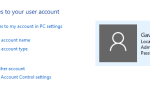Если у вас есть старый компьютер
Если у вас есть старый компьютер
Запуск важного программного обеспечения. Один из лучших способов дать этому программу новую жизнь — полностью отключить оборудование — вы можете преобразовать существующую систему в виртуальную машину и запустить ее на другом компьютере. Процесс быстрый, и в конце вы получите образ, который вы можете использовать в VMware или любой программе виртуальной машины, которая может импортировать образы дисков VMware. Это может быть полезно, даже если вы обновляете домашний пользователь до нового компьютера
— вы можете взять свой старый компьютер, его программы и файлы с собой на виртуальную машину.
Мы будем использовать VMware vCenter Converter, «предприятие
-класс », которое VMware предлагает всем бесплатно. VMware vCenter Converter может преобразовывать системы Windows и Linux в виртуальные машины
,
Преобразование физической машины
Сначала вам нужно скачать и установить VMware vCenter Converter на компьютер, который вы хотите конвертировать. Хотя вы можете выполнить удаленное преобразование с помощью этого инструмента, самый простой способ преобразовать машину — это выполнить локальное преобразование. Пока это бесплатно, вам нужно будет создать бесплатную учетную запись VMware, чтобы загрузить ее.
После установки VMware vCenter Converter нажмите кнопку «Преобразовать компьютер» на панели инструментов, чтобы начать работу.
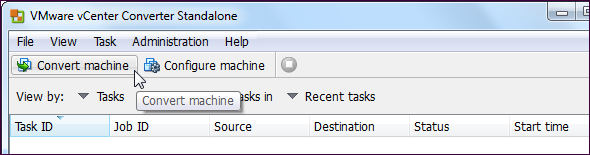
Выберите Powered-on machine в качестве источника и This local machine в качестве компьютера для преобразования.
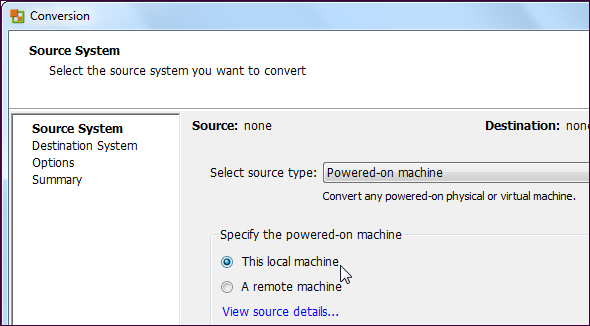
Предполагая, что вы используете пользовательскую программу виртуальной машины, такую как VMware Workstation, VMware Player или VMware Fusion, в отличие от серверного продукта VMware, вам нужно будет указать рабочую станцию VMware или другую виртуальную машину VMware в качестве типа назначения и указать VMware. товар. После этого вы можете назвать свою виртуальную машину и указать ее местоположение.
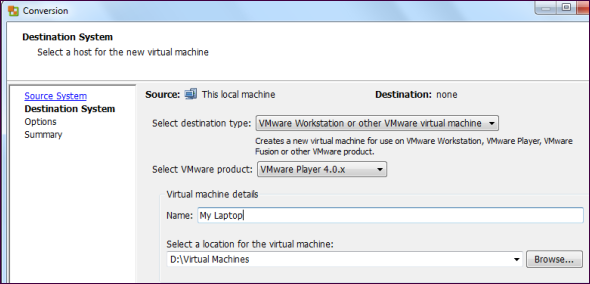
В разделе «Опции» вы найдете множество опций, которые вы можете настроить. Например, вы можете указать разделы, которые вы хотите скопировать, если ваша система содержит несколько разделов — вам может понадобиться скопировать только раздел C :. Вы также можете настроить другие параметры, такие как виртуальное оборудование виртуальной машины, или автоматически выполнять такие действия, как установка VMware Tools на получившуюся виртуальную машину. После завершения настройки новой виртуальной машины нажмите кнопку «Далее», чтобы продолжить.
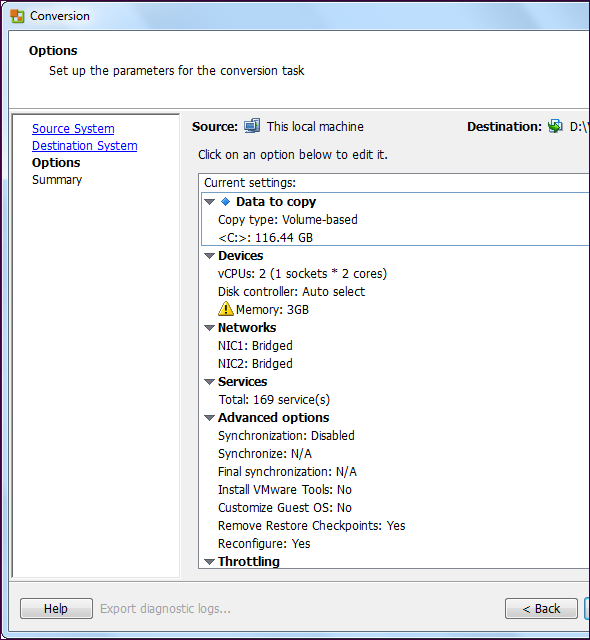
Вы увидите сводку действий, которые выполнит VMware vCenter Converter. Просмотрите действия и нажмите «Готово», чтобы продолжить их.
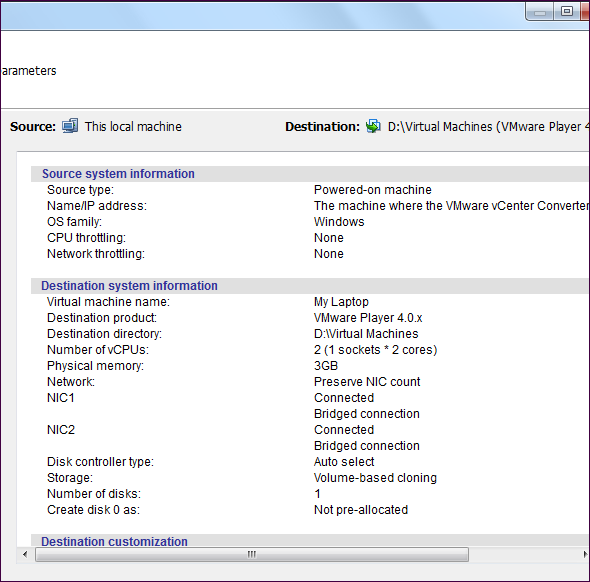
Вы увидите ход выполнения и приблизительное время, оставшееся до операции, в окне VMware vCenter Converter.
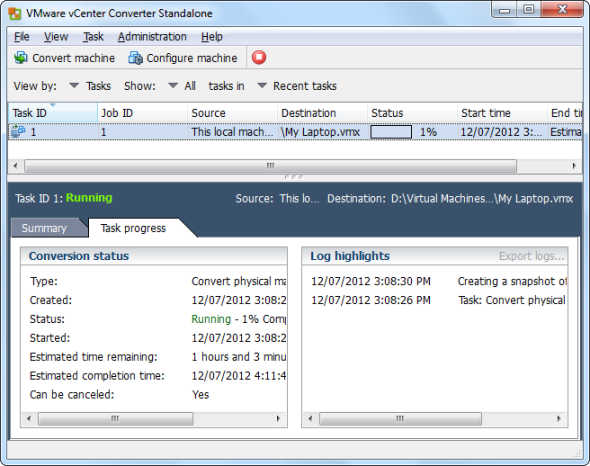
Использование вашей новой виртуальной машины
Как только VMware vCenter Converter завершит преобразование существующего ПК в виртуальную машину, вы можете перемещать файлы виртуальной машины между компьютерами, используя внешний жесткий диск или по сети.
, После этого вы можете использовать опцию «Открыть виртуальную машину» в бесплатном VMware Player, коммерческой VMware Workstation или серверном продукте VMware, чтобы открыть виртуальную машину и запустить ее.
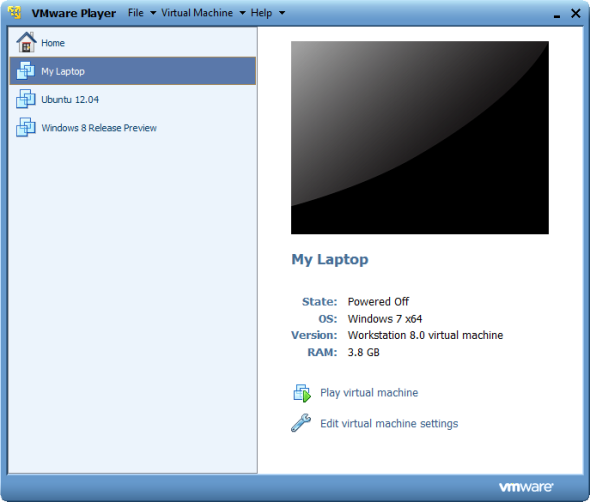
Вы также можете открыть преобразованную виртуальную машину в других приложениях — например, использовать Virtual Disk Manager в VirtualBox для импорта файла VMDK виртуальной машины — этот файл представляет образ диска виртуальной машины. После этого создайте новую виртуальную машину и используйте импортированный файл VMDK в качестве диска виртуальной машины. Для получения дополнительной информации об использовании VirtualBox, ознакомьтесь с нашим бесплатным руководством по VirtualBox.
Вы когда-нибудь конвертировали физическую машину в виртуальную машину? Оставьте комментарий и поделитесь всем, что вы узнали благодаря своему опыту!
Image Credit: Виртуальные машины в облаке через Shutterstock